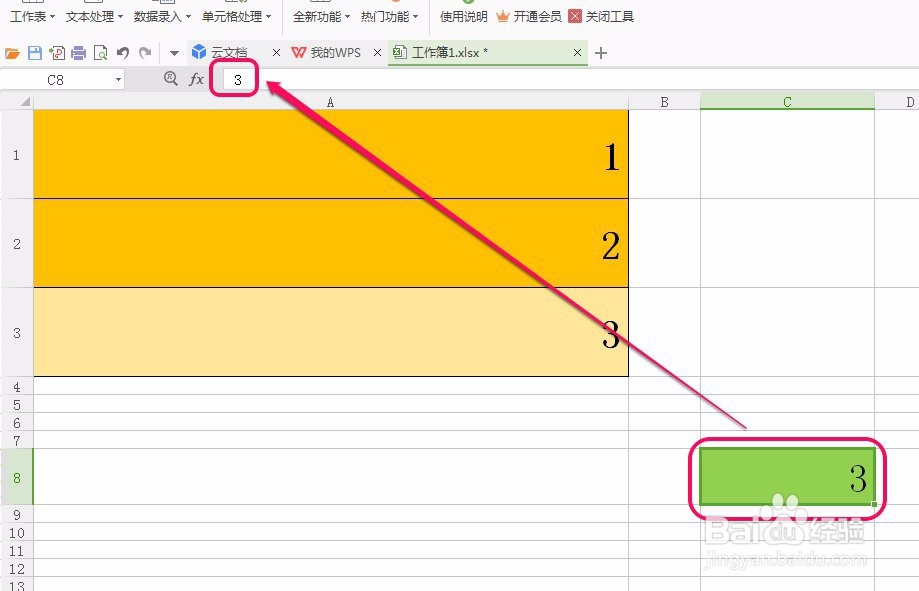1、打开“wps表格”软件,如图,表格中已经有了一些数据。A1和A2单元格内的数据时参与计算的数字,A3单元格捏的数据时计算结果。我们需要把A3单元格内的结果提取出来。
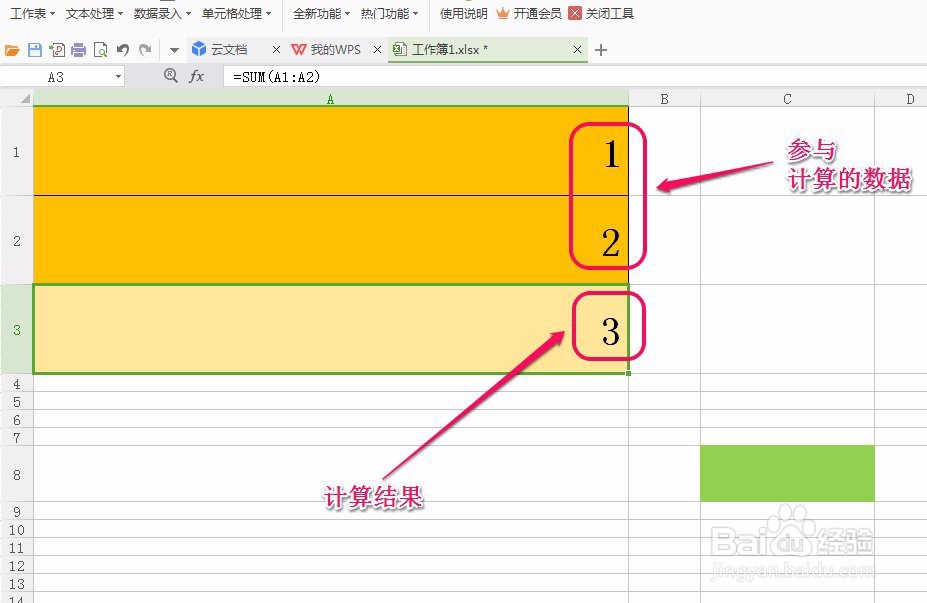
2、选中A3单元格。
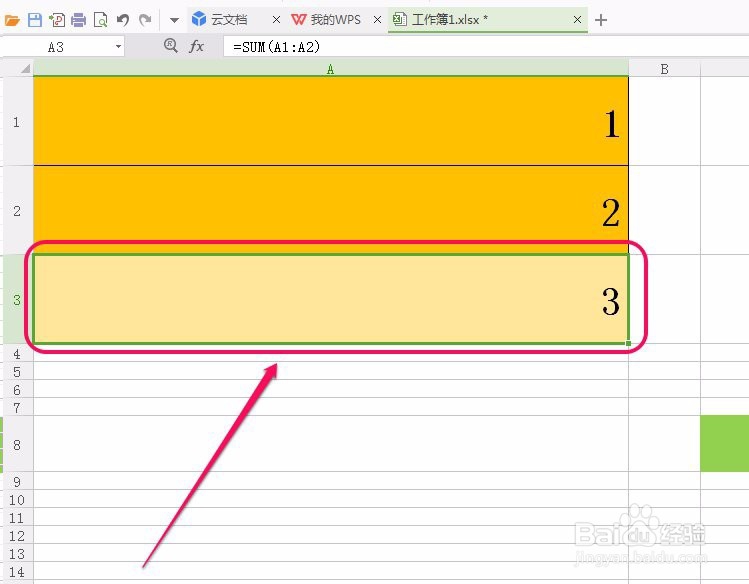
3、打开“智能工具箱”选项卡。

4、找到“单元格处理”选项。
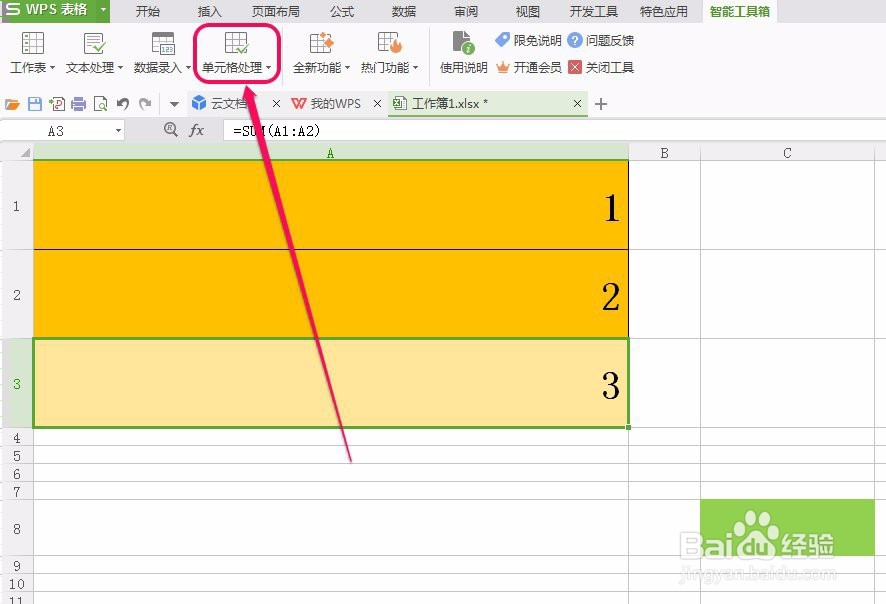
5、打开“单元格处理”下拉菜单,选择“保留内容”命令。
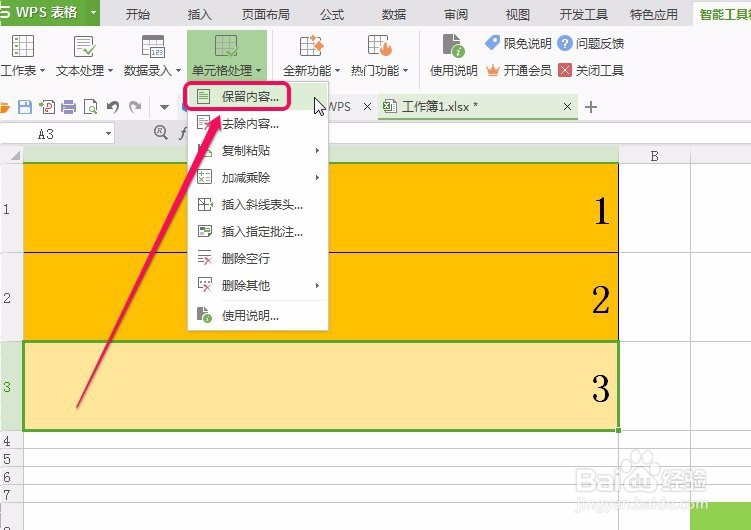
6、此时,软件弹出了“批量提取”对话框。
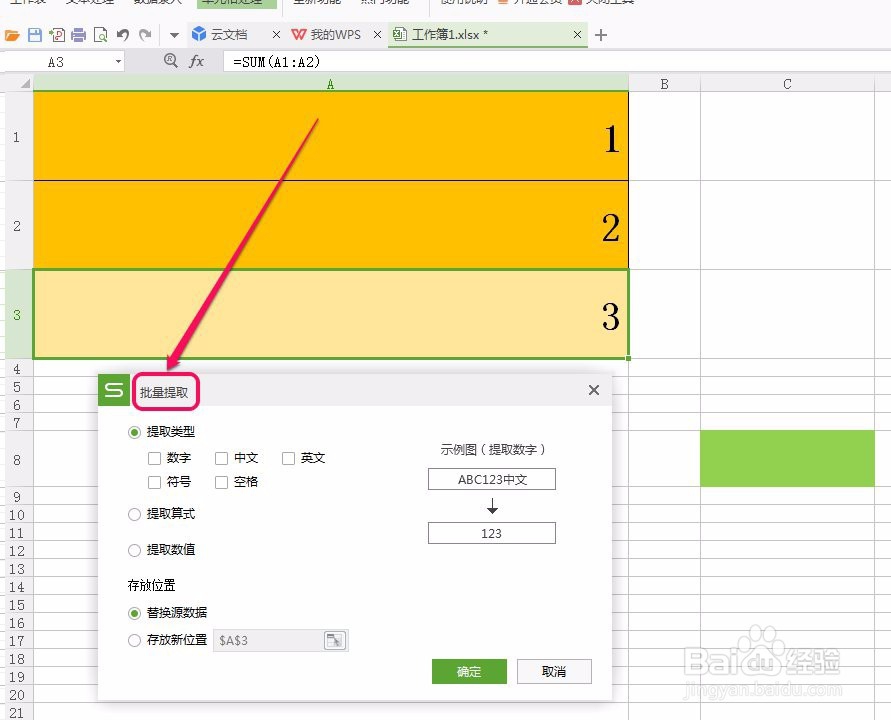
7、我们选择“提取数值”选项。

8、选择“存放新位置”选项,在右侧的文本框中输入“$C$8”。
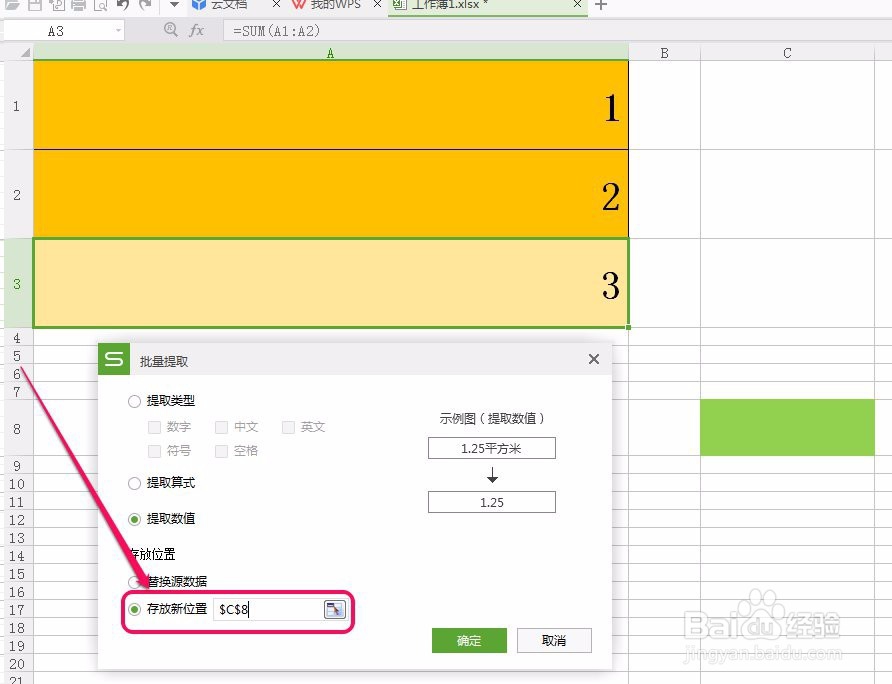
9、最后单击“确定”按钮。
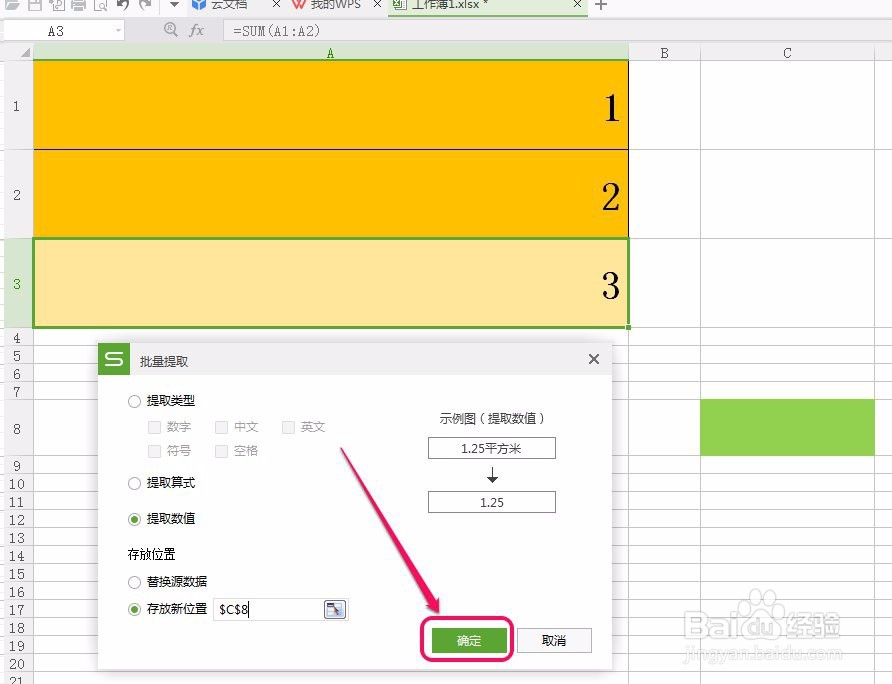
10、可以看到,C8 单元格内出现了我们提取的计算结果 3 。通过“编辑栏”也确定了 C8 单元格内的 3 只有数字没有公式。这样,我们就把计算结果提取出来了。